Učíme s tablety. Anglický jazyk (6 10 let) Marcela Slípková, Mgr. Kateřina Nováková
|
|
|
- Adéla Sedláková
- před 5 lety
- Počet zobrazení:
Transkript
1 Učíme s tablety Anglický jazyk (6 10 let) Marcela Slípková, Mgr. Kateřina Nováková Připraveno v rámci projektu Cloud je budoucnost vzdělávání Číslo projektu: CZ.1.07/1.3.00/
2 Tento studijní materiál vznikl za finanční podpory Evropského sociálního fondu a rozpočtu České republiky v rámci řešení projektu Operačního programu Vzdělávání pro konkurenceschopnost Název: Číslo: Realizace: Datum: Cloud je budoucnost vzdělávání CZ.1.07/1.3.00/ Základní škola Bučovice, Školní 710, Bučovice
3 1 Úvod Technologie ve výuce lze využít různým způsobem. Za ideální považujeme situaci, kdy digitální zařízení pouze doplňují výuku přirozeným a rozumným způsobem. Samotná výuka se tak díky využití různých prostředků může stát velice efektivní a dynamická. Dnešní učitel má k dispozici množství různých prostředků, které lze během výuky využívat. Ať už se jedná o interaktivní tabule, počítače, notebooky, tablety nebo chytrá zařízení jako mobilní telefony a phablety. V tomto dokumentu se dozvíte, jakým způsobem využijete jednotlivé prostředky tak, aby došlo k přirozenému propojení již existujícího vybavení ve třídě, zařízení pro učitele (tabletu) a žákovských zařízení do procesu výuky anglického jazyka na prvním stupni ZŠ. V příručce je kladen důraz na prolnutí známých výukových strategií do oblasti digitálních technologií. Jako softwarový nástroj, který sjednocuje jednotlivé technologie s výukovými metodami je zvolen program EduBase. EduBase poskytuje učiteli velké množství nástrojů, které podporují práci učitele přímo v hodině. Na rozdíl od běžných e-learningových systémů je v EduBase kladen důraz na spolupráci učitele s žáky a zejména na rozvoj klíčových kompetencí u žáků. Na následujících stranách se dozvíte, jakým způsobem snadno získáte zpětnou vazbu o aktuálních znalostech žáků, dozvíte se, jak využít technologie k rozvoji komunikačních dovedností žáků. Některé z aktivit realizovaných v systému EduBase pak přímo podporují týmovou spolupráci žáků a prostředí ve třídě se stává motorem pro další rozvoj schopností dětí. 3
4 2 Probírání nového učiva Teoretické učební texty v hodinách anglického jazyka na prvním stupni ZŠ nejsou příliš vhodné, protože žáci se z počátku neučí gramatické poučky nebo nečtou dlouhé texty. Můžete si zde ale připravit nejrůznější cvičení a interaktivní úlohy, pomocí kterých vyvodíte základní slovíčka i gramatiku. Optimální využití těchto materiálů je s pomocí interaktivní tabule nebo dotykové obrazovky. Výhodné pro vás je souběžné využití tabletu, na kterém si zobrazíte pomocné informace k prezentovanému materiálu a také můžete zobrazený materiál dálkově ovládat ze třídy. Zde ukázaný učební materiál je připraven v programu EduBase, ale obsahuje řadu dalších prvků z internetu nebo vložené soubory. Kombinací různých podnětů (mluvené slovo, napsaný text, obrázky, video, písnička, hra, apod.) dochází k rychlejšímu přijetí nového učiva žákem a také jeho zapamatování. Žáci mohou mít připravený učební materiál sledovat a řešit také na svých zařízeních a mají k nim přístup i ze svých domovů. Žáci se přihlašují do webového prostředí systému EduBase svým jménem a heslem. Z přehledné nabídky dostupných výukových materiál si vyberou požadovaný a zobrazí se jim tato obrazovka: První strana učebního materiálu Halloween Pokud jste si spustili učební materiál typu Učebnice (je v seznamu označen ikonou ), na boční straně uvidíte přehled kapitol, které materiál obsahuje. Zde se můžete rychle pohybovat v celém dokumentu klepnutím na požadovanou kapitolu. Pořadí kapitol si určuje každý autor učebních materiálů při sestavování materiálu. Při výuce s interaktivní tabulí oceníte možnost přesunout si ovládací prvky a přehled kapitol na druhou stranu obrazovky, pokud zde máte lepší přístup k interaktivní tabuli. Přesunutí provedete klepnutím na tlačítko v menu. 4
5 TIP: Aby žáci nemuseli na svých zařízeních hledat učební materiál a předešli jste zdlouhavému řešení problémových situací na začátku výuky, využijte tzv. synchronizaci výuky. V menu zvolte Učitelské nástroje a vyberte třídu, ve které učíte. Klepnutím na tlačítko Poslat studentům zajistíte, že na všech zařízeních žáků se zobrazí stejný zobrazí stejný učební materiál, jaký právě probíráte na tabuli. Žáci nemají možnost se přesouvat v učebním materiálu na jinou kapitolu, v učebním materiálu se vám tedy neztratí. Jakmile se na další kapitoly přesunete vy na tabuli, automaticky se na všech žákovských zařízeních přenačte nová stránka. Synchronizace učiva Jaké prvky tedy můžete ve svých učebních materiálech využít, abyste žáky zaujali a přitáhli jejich pozornost? 2.1 Obrázky Vkládání obrázků do textu je samozřejmostí. U některých obrázků mají žáci při procházení možnost zobrazit jeho originální velikost pro tuto funkcionalitu nemusíte při přípravě učebního materiálu nic udělat, stačí vložit obrázek a zmenšit tažením myší jeho velikost. Jako obrázek můžete do textu vložit také nejrůznější křížovky a rébusy. Pro tyto příležitost v menu naleznete funkci Kreslení, která vám umožní kreslit a vkládat do učebního textu popisky. Na obrázku vidíte vloženou křížovku, kterou žáci na tabuli nebo na svých zařízeních doplňují. Kreslení funguje pouze na ploše, kde je učební text zobrazen. Ostatní plocha webového prostředí programu EduBase zůstává stále funkční a umožňuje s materiálem dále pracovat. 5
6 2.2 Video Mluvené slovo je nedílnou součástí výuky. Na internetu je k dispozici mnoho připravených animací a videí k různým tématům. Přímo do textu v EduBase lze vložit videoklipy, které jsou umístěné na webu YouTube ( video se v textu poté přímo přehraje a žáci nemusí přecházet na jinou stránku. Obraz videa je možné zvětšit i na celou obrazovku. 2.3 Odkaz na jinou kapitolu Vložené on-line video Na kterékoliv slovo v textu lze vložit odkaz na jinou kapitolu učebního materiálu, ale třeba i na kapitolu úplně jiného učebního materiálu. Tímto způsobem si připravíte hypertextově propojenou učebnici s mnoha možnostmi odskoků, které se vám v hodině mohou hodit (ale také je vůbec nemusíte využít). V návaznosti na vložené video s písničkou je do textu vložen odkaz na kapitolu, která obsahuje text písničky. Klepnutím na odkaz se zobrazí okno s textem. Toto okno si můžete libovolně zvětšit Odkaz na text písničky 6
7 TIP: používají-li žáci svá zařízení (např. tablety), požádejte je, aby si nespouštěli video, ale zobrazili si pouze text písničky. Video spusťte pouze na tabuli a žáci mohou zpívat. 2.4 Interaktivní cvičení Interaktivní tabule nebo dotykové obrazovky jsou ve výuce velmi populární a určitě máte připraveny spousty interaktivních prezentací. Do svého učebního materiálu můžete přidat libovolný soubor jako přílohu. Žáci jej budou mít snadno dostupný i z domova. Problém je, že musí mít k dispozici aplikaci, ve které lze soubor spustit. Soubory vytvořené ve SMART notebook je možné nejen stáhnout, ale přímo zobrazit v on-line aplikaci SMART notebook Express. Žáci tedy nemusí mít program nainstalovaný na svých zařízeních. Problémem ale může být nekompatibilita verze vytvořeného souboru a webové aplikace, což způsobuje např. posun textů v prezentaci a tím bohužel i celkové narušení celé prezentace. Je tedy nutné si funkcionalitu vyzkoušet předem. Další možností je přímé vložení interaktivního cvičení přímo do textu. To umožňuje webová služba EduRibbon ( Zde si můžete buď najít v již existujících, nebo vytvořit vlastní interaktivní cvičení (snímek). Žáci vidí cvičení přímo v učebním textu a mohou s ním okamžitě pracovat, bez nutnosti odskakovat na jinou webovou stránku. Obraz cvičení je možné zvětšit i na celou obrazovku. I toto řešení však může být problematické, protože vyžaduje Flash. Pokud tedy na zařízení není tato technologie dostupná, interaktivní cvičení se vůbec nezobrazí nebo nebude správně fungovat. (Jedná se zejména o tablety s operačním systémem Android a ios, na zařízeních s Windows se cvičení zobrazí správně.) Vložená interaktivní cvičení z 7
8 2.5 Přiložené soubory Jak už bylo uvedeno, k učebnímu textu je možné přikládat soubory libovolné aplikace. Výhodou tohoto řešení je dostupnost všech souvisejících materiálů na jednom místě a Edubase se stává jednoduchým rozcestníkem, ve kterém se vy i žáci rychle orientujete. Přiložený soubor si uživatel nejprve stáhne a uloží na disk, pak jej spustí v příslušné aplikaci. U některých souborů je možné materiál zobrazit přímo ve webovém prohlížeči např. PDF, soubory z Wordu (DOC, DOCX), PowerPointu (PPT, PPTX), apod. V tomto případě je u názvu souboru zobrazena ikona. Přiložený soubor s možností on-line zobrazení Na soubor se může odkazovat také přímo nějaké slovo nebo obrázek v učebním textu. Na následujícím obrázku je v programu MS PowerPoint připravena prezentace, ve které jsou slovíčka doplněna obrázky a zvukem s výslovností. Odkaz na soubor PPT 8
9 2.6 Zvuky Zvukové soubory mohou mít různé formát (VAW, MP3, MP4, apod.) a lze je k učebním materiálům přiložit jako soubory, jak to bylo již popsáno v kapitole 2.5. V případě souboru MP3 je možné zvukový soubor vložit přímo do učebního textu. Slovníček i s výslovností si tedy můžete připravit přímo v EduBase. Využití zvukových souborů MP3 v textu 9
10 3 Procvičování a zkoušení Učební materiály je možné doplnit kapitolami, které obsahují otevřené otázky nebo test. Obě varianty mají své místo ve vzdělávacím procesu a umožňují procvičování učiva, získání zpětné vazby a jsou podkladem i pro hodnocení žáků. 3.1 Testy Ke každému tématu si můžete připravit databázi testových úloh. Výhodou testů je, že výsledky je schopen vyhodnotit počítač a usnadní vám tak práci. Výsledky se ukládají v databázi, do které mají přístup jak žáci, tak učitel Spuštění testu V seznamu výukových materiálů je test označen ikonou nebo je test součástí Učebnice označené ikonou. Klepnutím na tlačítko Spustit se vytvoří nová variace testu, ve které jsou zamíchané otázky a odpovědi u každé z nich. Každý žák má test trošku jiný a nemá možnost opisovat od souseda. Zobrazení testové úlohy na počítači Test v elektronické podobě je optimální využít s žáky v počítačové učebně, kde každý žák sedí u svého počítače nebo má k dispozici svůj tablet. V tomto případě plně využijete vlastnosti, které EduBase nabízí tedy náhodné míchání otázek. Žák má možnost si stejný test vyzkoušet opakovaně (pokud to nezakážete v parametrech testu) a pokaždé bude test jiný. Nehrozí tedy, že si žák zapamatuje jen označení správné odpovědi (např. a), ale naučí se přímo správnou odpověď. Test ale můžete využít i v učebně, kde je k dispozici pouze interaktivní tabule nebo projektor. V tomto případě si žáci své odpovědi zaznamenávají na papír nebo do sešitu a po skončení testu společně odpovědi vyhodnotíte. 10
11 3.1.2 Různé testové otázky V testu se můžete setkat s různými typy testových otázek: Klasická otázka obsahuje odpovědí A, B, C (případně více), ze kterých žák vybírá správnou odpověď (příp. více odpovědí). V zadání otázky i v odpovědích může být obsažen např. obrázek, ale i video nebo zvuk. Uspořádací otázka obsahuje pomíchané odpovědi, které musí žák přesunout do správného pořadí. Tyto úlohy jsou ideální např. pro procvičování slovosledu, který je v angličtině striktně daný. Přiřazovací otázka obsahuje pomíchané dvojice a žák je musí správně přiřadit. Tyto úlohy jsou vhodné pro procvičování slovní zásoby. Lze zde využít text, obrázky i zvuky a tyto prvky různě kombinovat. Doplňovací otázka obsahuje prázdné políčko, do kterého žák vepíše odpověď. Otázka ale musí být položena tak, aby odpověď byla zcela jednoznačná (např. slovo nebo číslo). Není možné 11
12 zde požadovat jako odpověď celé věty, protože program jako chybu vyhodnotí např. každou mezeru navíc, velké/malé písmeno cokoliv, co se liší od vámi zadané správné odpovědi Dokončení a vyhodnocení testu Po spuštění testu nemá možnost žák opustit zkoušení, aniž by test ukončil. Po zodpovězení všech otázek žák klepne na tlačítko Vyhodnotit test a zobrazit výsledky. Odpovědi jsou okamžitě vyhodnoceny a žák uvidí svou úspěšnost. Hodnocení testu V dolní části okna je přehled všech otázek a jak na ně žák v testu odpovídal. Tyto údaje jsou ukládány v databázi výsledků a žák (příp. jeho rodiče) i učitel se k nim může v budoucnu vrátit. Databáze výsledků je dostupná ve webovém rozhraní EduBase nebo v autorské aplikaci (jen pro učitele). Výsledky testů 12
13 3.1.4 Tisk testů Test můžete využít i v hodině, kdy nemáte po ruce žádnou techniku. Podobně, jako je test zamíchán při spuštění elektronického zkoušení, připravují se i varianty tištěného testu. Vyberte si, kolik různých variací chcete vytisknout (např. pouze 1 pro všechny stejnou nebo originální variantu pro každého žáka). Pro rychlejší opravování odpovědí žáků je v programu EduBase vytvořen speciální systém odpovědních kartiček a vyhodnocovací tabulky. Žáci odpovědi píší na kartičky a vytištěná zadání testů vám vydrží několik let. Vytištěné 2 variace testu a odpovědní kartička 13
14 3.2 Otevřené otázky Ke každému tématu si můžete připravit také databázi otevřených otázek tedy úloh, na které odpovídají žáci vlastními slovy. Otevřené otázky mohou doplnit učební text ve formě procvičování nebo domácího úkolu, ale také mohou sloužit pro ověření znalostí ve formě písemky Spuštění materiálu s otevřenými otázkami V seznamu výukových materiálů ikonou označen materiál, který obsahuje pouze otevřené otázky (např. písemka). Nebo mohou být otevřené otázky uloženy v kapitole v rámci některé Učebnice. Kapitola s otevřenými otázkami Součástí otevřené otázky může být uvedena také správná odpověď. Při vytváření učebního materiálu se rozhodnete, zda žákům zobrazíte pouze zadání nebo i odpověď. Žáci do pole vpisují své odpovědi a ty se ukládají do databáze výsledků. Na rozdíl od testů však odpovědi musíte sami vyhodnotit a své hodnocení žákům zaslat. 14
15 4 Procvičování ve skupinkách Při využití tabletů v hodině je skvělou pomůckou nástroj Výukové aktivity, který je dostupný po přihlášení ve webovém prostředí programu EduBase. Výukové aktivitu vám umožní rozeslat na žákovská zařízení (např. tablety) písmena, slova, věty nebo jejich části a žáci s nimi pak dále pracují, čímž jsou rozvíjeny klíčové kompetence týmové spolupráce a komunikace. Výukové aktivity vlastně nahrazují práci s nejrůznějšími kartičkami, které ve výuce často učitelé používají. Urychlí vám jejich přípravu, rozdávání v hodině a také je budete mít stále u sebe. Přístup k výukovým aktivitám Pro výuku angličtiny jsou vhodné aktivity ze skupiny Práce se slovy. Ta obsahuje dvě aktivity. 4.1 Aktivita Slova a věty V této aktivitě si můžete předem připravit nejrůznější sady, které ve výuce pouze rozešlete. Sada může obsahovat např. větu rozdělenou na slova. V optimálním případě máte nachystáno tolik částí, kolik je ve třídě k dispozici tabletů. Při menším počtu zařízení se některé části vět neodešlou. Naopak při nadbytku zařízení zůstanou některá nevyužita, případně operativně rychle dodáte příslušný počet vět/slov do předchystané sady. Aktivita Slova a věty 15
16 Na obrázku výše je ukázána příprava aktivity, kde jsou rozstříhány dvě věty na celkem 10 slov. Dále je zatržena volba Různé barvy vět. To zaručí, že slova patřící do jedné věty budou mít stejnou barvu. Po rozeslání aktivity se na 10 žákovských zařízeních objeví jednotlivá slova. TIP: Před rozesláním aktivity nezapomeňte vybrat třídu, ve které učíte. Jednotlivá slova se rozešlou na žákovské tablety Žáci s tablety se rozdělí do skupinek podle barev a ze slov skládají věty. Jakmile jsou hotoví, můžete jim zaslat další rozstříhané věty. Možností, jak tuto aktivitu využít, je celá řada a vždy záleží na učiteli a jeho pedagogických schopnostech, jak tento nástroj uchopí. Slova rozstříhaná na písmena žáci skládají z písmen slovo, případně z daných písmen vymýšlejí nová slova. Procvičují tím slovní zásobu a zápis slov. Věty rozdělené na poloviny žáci hledají, které dvě části se k sobě logicky hodí. Otázka a odpověď. Žáci hledají, které dvojice k sobě patří. Navzájem si přečtou svou otázku a odpověď. V tomto případě mají všechny věty stejně barevné pozadí. Např. Is she married? Yes, she is. Has he got a blue car? No, he hasn t. Are you from London? No, I m not. Rozdělení slov do kategorií žáci musí rozdělit zaslaná slova do stanovených kategorií (např. fruit, vegetables, drinks, ). Kategorie je možné napsat např. na tabuli nebo na lístečky v různých částech třídy a žáci se zařadí na příslušné místo. 16
17 4.2 Aktivita Náhodná písmena Jednoduchá aktivita, která vám umožní rozeslat na žákovská zařízení jednotlivá písmena z abecedy. Jednoduše můžete zakázat písmena, která posílat nechcete. Se zaslanými písmeny mohou žáci např. Aktivita Náhodná písmena Skládat co nejvíce slov zapisují si je do sešitů Pracovat ve skupince každá skupinka má jedno písmeno a musí vymyslet co nejvíce např. sloves, která začínají na toto písmeno. Losování písmenka pro hry typu jméno, město Hry s touto aktivitou lze obměňovat pomocí přidávání barevného pozadí nebo volbou malých a velkých písmen. 4.3 Aktivita Rozdělit do skupin Pro rychlé rozdělení žáků do pracovních skupinek můžete využít aktivitu Rozdělení do skupin, kterou naleznete v Průřezových aktivitách. Vybrat si můžete: do kolika skupin se děti rozdělí, jak budou skupiny označeny a případně zadat vlastní značení skupin. Např. rozdělte žáky na skupiny vegetables, fruits, drinks, foods v každé skupině musí žáci vymyslet slovíčka k danému tématu. 17
18 5 Tipy pro využití ve výuce Při využití učebních materiálů s interaktivní tabulí (příp. dataprojektorem) oceníte některé vlastnosti a funkce: 5.1 Využití celé obrazovky Klepnutím na tlačítko Prezentační režim si zvětšíte promítaný učební materiál na plochu celé obrazovky. Nebudou vás rušit ani ovládací prvky okna webového prohlížeče. Posun na další kapitolu je zajištěn šipkami po stranách textu. Velikost textu i obrázků se automaticky zvětší, ale můžete si je zvětšit ještě více tlačítky, aby viděli dobře i žáci z posledních lavic. 5.2 Využijte učitelský tablet Učební text zobrazený na celou obrazovku Využijte svůj tablet a zobrazte si na něm různé podpůrné informace k promítanému učivu, např: Správnou odpověď u zobrazené testové otázky Odpověď na zobrazenou otevřenou otázku Poznámku pro učitele k učebnímu textu Výsledky testů, přijaté odpovědi na otevřené otázky Učitelský panel si zobrazíte klepnutím na tlačítko Učitelské nástroje a volbu Učitelský panel. Pokud se přihlásíte na počítači a tabletu zároveň, můžete si učitelský panel zobrazit na tabletu, zatímco na počítači (a tedy interaktivní tabuli) vidí žáci pouze prezentované učivo. 18
19 5.3 Ovládejte tabuli ze třídy V učitelském panelu si můžete zapnout dálkové ovládání, pomocí kterého budete ovládat zobrazený materiál na interaktivní tabuli. Můžete se přepínat mezi kapitolami, mezi otázkami nebo posunovat text, zatímco jste v bezprostředním kontaktu s žáky. 5.4 Synchronizace výuky na žákovských zařízeních Jak už bylo v první kapitole zmíněno, máte možnost ovládat, jaký materiál se zobrazí na žákovských zařízeních. Současně s vaším přesunutím na další kapitolu se stejný text nebo třeba test zobrazí také všem žákům. 5.5 Mějte přehled o žácích Pokud používáte při výuce žákovská zařízení, je dobré mít přehled, co žáci dělají. Rychle se zorientovat vám pomůže přehled přihlášených žáků (ze zvolené třídy). Zobrazíte ho klepnutím na tlačítko Zobrazit přihlášené uživatele. Nepozorný žák, který si prohlíží jinou webovou stránku nebo si spustil jinou aplikaci, je v přehledu označen modrou ikonkou. Je-li v modré ikonce symbol vykřičníku, má žák (resp. jeho zařízení) potíže s připojením k internetu. V tomto případě je nutné zkontrolovat připojení, příp. obnovení stránky. 5.6 Hlasování na tabletech Z tabletů nebo jakéhokoliv jiného žákovského zařízení můžete snadno vytvořit hlasovací systém. Klepněte na tlačítko Rychlé otázky, které naleznete v nabídce učitelských nástrojů nebo v učitelském panelu na vašem tabletu. Na žákovská zařízení se rozešlou odpovědní formuláře (ano/ne, a/b/c nebo volná odpověď) a žáci odpovídají na vámi položenou otázku. Žáci postupně ze svých zařízení odpovídají a vy vidíte graficky zpracované výsledky. Rychlé otázky 19
20 6 Příprava učebních materiálů Všechny dosud představené učební materiály byly ukázány z pohledu žáka nebo prezentujícího učitele a využili jsme k tomu webové prostředí programu EduBase. Nyní se podíváme, jak se tyto materiály připravují. Tvorba učebních materiálů probíhá v klientské aplikaci programu EduBase, která obsahuje všechny potřebné autorské nástroje. Podrobný popis aplikace a práce s ní je uveden v oficiální dokumentaci k programu EduBase, která je uvedena na jeho webových stránkách ( Zde získáte pouze některé tipy, abyste si mohli rychle připravit podobné učební materiály, s jakými jste se zde seznámili. Do klientské aplikace se přihlaste stejným jménem a heslem, které používáte pro přihlášení do webového prostředí programu. Rozcestník aplikace EduBase 6.1 Knihovna výukových objektů Knihovna výukových objektů je část programu, kde si připravíte a shromažďujete výukové objekty, což mohou být učební texty, poznámky, otevřené otázky, testové otázky a soubory. Při tvorbě jakéhokoliv textu máte k dispozici textový editor, který vám umožní formátovat text a vkládat různé objekty Vložené video v textu Na portálu YouTube ( nebo obdobné služby, která umožňuje sdílení obsahu, si vyberte video. Klepněte na volbu Sdílet, dále Vložit a HTML kód si uložte do schránky (CTRL + C). V textovém editoru programu EduBase umístěte kurzor tam, kde chcete mít vložené video, a klepněte na tlačítko (CTRL + V). Vložit HTML kód. Zvolte YouTube a vložte HTML kód ze schránky 20
21 Vložení videa do textu Vložený zvukový soubor v textu Nejprve si připravené soubory MP3 uložte na záložce Soubory. Přepněte se na záložku učební text a umístěte kurzor tam, kde chcete mít vložený zvukový soubor. Klepněte na tlačítko Odkaz na výukový objekt. V okně se zobrazí přehled všech výukových objektů z vaší knihovny. Zvolte záložku soubory a téma, kde máte zvuky uloženy. Vybraný zvuk se do textu uloží jako šedivý přehrávač Vložené interaktivní cvičení Vložení MP3 zvuku do textu Na portálu EduRibbon ( si najděte nebo vytvořte interaktivní cvičení (snímek). Klepněte na tlačítko sdílet a uložte si do schránky HTML kód. 21
22 V textovém editoru programu EduBase umístěte kurzor tam, kde chcete mít vložené interaktivní cvičení, a klepněte na tlačítko ze schránky (CTRL + V). Vložit HTML kód. Zvolte EduRibbon a vložte HTML kód Vložení interaktivního cvičení do textu 6.2 Sestavení učebních materiálů V Knihovně výukových objektů jste si připravili řadu zajímavých výukových objektů. Z nich si nyní můžete sestavit učební materiály. Jeden výukový objekt lze využít opakovaně v různých učebních materiálech, což vám ušetří hodně práce a času. Základní rozdělení učebních materiálů: Test obsahuje pouze testové otázky Písemka - obsahuje pouze otevřené otázky Učebnice obsahuje různé kapitoly (libovolný počet i pořadí) textové, testové a cvičení z otevřených otázek Prostředí sestavení učebních materiálů 22
23 7 Použité zdroje [1] EduBase příručka uživatele. Využití EduBase ve výuce [online]. Dosli. [cit ]. Dostupné z: [2] EduBase příručka uživatele. Funkce dostupné z úvodní obrazovky [online]. Dosli. [cit ]. Dostupné z: [3] [4] [5] [6] 23
24 8 Obsah 1 Úvod Probírání nového učiva Obrázky Video Odkaz na jinou kapitolu Interaktivní cvičení Přiložené soubory Zvuky Procvičování a zkoušení Testy Otevřené otázky Procvičování ve skupinkách Aktivita Slova a věty Aktivita Náhodná písmena Aktivita Rozdělit do skupin Tipy pro využití ve výuce Využití celé obrazovky Využijte učitelský tablet Ovládejte tabuli ze třídy Synchronizace výuky na žákovských zařízeních Mějte přehled o žácích Hlasování na tabletech Příprava učebních materiálů Knihovna výukových objektů Sestavení učebních materiálů Použité zdroje Obsah
Mobilní dotyková zařízení jako didaktická pomůcka
 TABLETY DO ŠKOL POMŮCKA PRO PEDAGOGA VE SVĚTĚ DIGITÁLNÍHO VZDĚLÁVÁNÍ VÝUKA, PROCVIČENÍ A TESTOVÁNÍ Mobilní dotyková zařízení jako didaktická pomůcka TÝMOVÉ VÝUKOVÉ AKTIVITY TABLET JAKO POMOCNÍK UČITELE
TABLETY DO ŠKOL POMŮCKA PRO PEDAGOGA VE SVĚTĚ DIGITÁLNÍHO VZDĚLÁVÁNÍ VÝUKA, PROCVIČENÍ A TESTOVÁNÍ Mobilní dotyková zařízení jako didaktická pomůcka TÝMOVÉ VÝUKOVÉ AKTIVITY TABLET JAKO POMOCNÍK UČITELE
EDUBASE let ČESKÝ JAZYK TABLETY DO ŠKOL. Kateřina Jindrová. Sada didaktických rad a příkladů dobré praxe
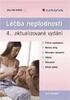 Sada didaktických rad a příkladů dobré praxe TABLETY DO ŠKOL POMŮCKA PRO PEDAGOGA VE SVĚTĚ DIGITÁLNÍHO VZDĚLÁVÁNÍ EDUBASE ČESKÝ JAZYK 16 18 let Kateřina Jindrová Březen 2015 Název projektu: Tablety do
Sada didaktických rad a příkladů dobré praxe TABLETY DO ŠKOL POMŮCKA PRO PEDAGOGA VE SVĚTĚ DIGITÁLNÍHO VZDĚLÁVÁNÍ EDUBASE ČESKÝ JAZYK 16 18 let Kateřina Jindrová Březen 2015 Název projektu: Tablety do
CENTRUM VZDĚLÁVÁNÍ PEDAGOGŮ ODBORNÝCH ŠKOL
 Projekt: CENTRUM VZDĚLÁVÁNÍ PEDAGOGŮ ODBORNÝCH ŠKOL Workshop: EduBase2: Program pro pedagogy a lektory, kteří si připravují výukové materiály na počítači Program EduBase2 Obsah: 1. Představení EduBase
Projekt: CENTRUM VZDĚLÁVÁNÍ PEDAGOGŮ ODBORNÝCH ŠKOL Workshop: EduBase2: Program pro pedagogy a lektory, kteří si připravují výukové materiály na počítači Program EduBase2 Obsah: 1. Představení EduBase
UČEBNÍ MATERIÁLY ON-LINE CLOUD JAKO PODPORA PRO ŘÍZENÍ A VEDENÍ ŽÁKŮ
 TABLETY DO ŠKOL POMŮCKA PRO PEDAGOGA VE SVĚTĚ DIGITÁLNÍHO VZDĚLÁVÁNÍ UČEBNÍ MATERIÁLY ON-LINE CLOUD JAKO PODPORA PRO ŘÍZENÍ A VEDENÍ ŽÁKŮ NÁSTROJE PRO UČITELE ŘÍZENÍ VÝUKY NEJEN NA TABLETECH PŘEHLED O
TABLETY DO ŠKOL POMŮCKA PRO PEDAGOGA VE SVĚTĚ DIGITÁLNÍHO VZDĚLÁVÁNÍ UČEBNÍ MATERIÁLY ON-LINE CLOUD JAKO PODPORA PRO ŘÍZENÍ A VEDENÍ ŽÁKŮ NÁSTROJE PRO UČITELE ŘÍZENÍ VÝUKY NEJEN NA TABLETECH PŘEHLED O
1. VSTUP do e-learningu
 ! 1 1. VSTUP do e-learningu Při vstupu na stránky klikněte na tlačítko PRO STUDENTY zde kliknete a vyberete si - E-learning. Otevře se stránka, zde vidíte obrázky učebnic s názvy jazyků. Vpravo je modrý
! 1 1. VSTUP do e-learningu Při vstupu na stránky klikněte na tlačítko PRO STUDENTY zde kliknete a vyberete si - E-learning. Otevře se stránka, zde vidíte obrázky učebnic s názvy jazyků. Vpravo je modrý
EDUBASE let ČESKÝ JAZYK TABLETY DO ŠKOL. Kateřina Jindrová. Sada didaktických rad a příkladů dobré praxe
 Sada didaktických rad a příkladů dobré praxe TABLETY DO ŠKOL POMŮCKA PRO PEDAGOGA VE SVĚTĚ DIGITÁLNÍHO VZDĚLÁVÁNÍ EDUBASE ČESKÝ JAZYK 11 15 let Kateřina Jindrová Únor 2015 Název projektu: Tablety do škol
Sada didaktických rad a příkladů dobré praxe TABLETY DO ŠKOL POMŮCKA PRO PEDAGOGA VE SVĚTĚ DIGITÁLNÍHO VZDĚLÁVÁNÍ EDUBASE ČESKÝ JAZYK 11 15 let Kateřina Jindrová Únor 2015 Název projektu: Tablety do škol
SharePoint Online. Vyhledávání Můžete hledat weby, osoby nebo soubory. Vytvoření webu nebo příspěvku
 Úvodní příručka Zvládněte toho více, ať jste kdekoli, se zabezpečeným přístupem, sdílením a ukládáním souborů. Přihlaste se ke svému předplatnému Office 365 a ve spouštěči aplikací vyberte SharePoint.
Úvodní příručka Zvládněte toho více, ať jste kdekoli, se zabezpečeným přístupem, sdílením a ukládáním souborů. Přihlaste se ke svému předplatnému Office 365 a ve spouštěči aplikací vyberte SharePoint.
UČEBNÍ MATERIÁLY. Český jazyk (11 15 let) ŘEŠENÉ PŘÍKLADY PROCVIČENÍ A PROVĚŘOVÁNÍ. výukové materiály. Vzděláváme dotykem TESTY
 ŘEŠENÉ PŘÍKLADY UČEBNÍ MATERIÁLY Český jazyk (11 15 let) výukové materiály PROCVIČENÍ A PROVĚŘOVÁNÍ Vzděláváme dotykem TESTY 1 Obsah Obsah Obsah...2 1 Úvod...4 2 Hodina češtiny s ICT technologiemi...6
ŘEŠENÉ PŘÍKLADY UČEBNÍ MATERIÁLY Český jazyk (11 15 let) výukové materiály PROCVIČENÍ A PROVĚŘOVÁNÍ Vzděláváme dotykem TESTY 1 Obsah Obsah Obsah...2 1 Úvod...4 2 Hodina češtiny s ICT technologiemi...6
Stažení programu. JBB on-line na počítači. On-line knihovna. výukových souborů. pro mobily, tablety a internet nyní zdarma. Registrace/přihlášení
 Stažení programu Program Jazyky bez bariér pro smartphone, iphone, tablety s operačním systémem Android a ipad si můžete zdarma stáhnout www.jazyky-bez-barier.cz/download pro mobily, tablety a internet
Stažení programu Program Jazyky bez bariér pro smartphone, iphone, tablety s operačním systémem Android a ipad si můžete zdarma stáhnout www.jazyky-bez-barier.cz/download pro mobily, tablety a internet
Uživatelská příručka T UC-One pro windows
 Co je to T UC-One? T UC-One poskytuje koncovým uživatelům jednotnou komunikaci (UC) skrz všední mobily (tablety a mobilní telefony) a počítačové platformy (počítače a notebooky) včetně Windows, Mac, ios
Co je to T UC-One? T UC-One poskytuje koncovým uživatelům jednotnou komunikaci (UC) skrz všední mobily (tablety a mobilní telefony) a počítačové platformy (počítače a notebooky) včetně Windows, Mac, ios
Použití Office 365 na telefonu s Androidem
 Použití Office 365 na telefonu s Androidem Úvodní příručka Kontrola e-mailů Telefon s Androidem si můžete nastavit tak, aby odesílal a přijímal poštu z vašeho účtu Office 365. Kontrola kalendáře z libovolného
Použití Office 365 na telefonu s Androidem Úvodní příručka Kontrola e-mailů Telefon s Androidem si můžete nastavit tak, aby odesílal a přijímal poštu z vašeho účtu Office 365. Kontrola kalendáře z libovolného
Příručka Vzdělávacího střediska Konero ke kurzu Milan Myšák
 MS PowerPoint (verze 2010) Příručka Vzdělávacího střediska Konero ke kurzu Milan Myšák e-mail: milan.mysak@konero.cz Obsah 1. Seznámení s prezentacemi 2. Zobrazení prezentace 3. Nastavení programu a prezentace
MS PowerPoint (verze 2010) Příručka Vzdělávacího střediska Konero ke kurzu Milan Myšák e-mail: milan.mysak@konero.cz Obsah 1. Seznámení s prezentacemi 2. Zobrazení prezentace 3. Nastavení programu a prezentace
Učíme s tablety. Český jazyk (6 10 let) Mgr. Zdeněk Škůrek
 Učíme s tablety Český jazyk (6 10 let) Mgr. Zdeněk Škůrek Připraveno v rámci projektu Cloud je budoucnost vzdělávání Číslo projektu: CZ.1.07/1.3.00/51.0034 Tento studijní materiál vznikl za finanční podpory
Učíme s tablety Český jazyk (6 10 let) Mgr. Zdeněk Škůrek Připraveno v rámci projektu Cloud je budoucnost vzdělávání Číslo projektu: CZ.1.07/1.3.00/51.0034 Tento studijní materiál vznikl za finanční podpory
EDUBASE. 6 10 let. Vyjmenovaná slova Abeceda. Práce s textem ČESKÝ JAZYK TABLETY DO ŠKOL. Ivana Hrubá Eliášová
 Sada didaktických rad a příkladů dobré praxe TABLETY DO ŠKOL POMŮCKA PRO PEDAGOGA VE SVĚTĚ DIGITÁLNÍHO VZDĚLÁVÁNÍ EDUBASE ČESKÝ JAZYK 6 10 let Vyjmenovaná slova Abeceda Práce s textem Ivana Hrubá Eliášová
Sada didaktických rad a příkladů dobré praxe TABLETY DO ŠKOL POMŮCKA PRO PEDAGOGA VE SVĚTĚ DIGITÁLNÍHO VZDĚLÁVÁNÍ EDUBASE ČESKÝ JAZYK 6 10 let Vyjmenovaná slova Abeceda Práce s textem Ivana Hrubá Eliášová
SMART Notebook v.10 PRO PEDAGOGY - orientace v programu
 SMART Notebook v.10 PRO PEDAGOGY - orientace v programu Mgr. Magda Sováková ESF PROJEKT OP VK ČÍSLO PROJEKTU CZ.1.07/1.1.07/11.0047 EFEKTIVNÍ VYUŽÍVÁNÍ ICT VE VÝUCE VŠEOBECNĚ VZDĚLÁVACÍCH A ODBORNÝCH PŘEDMĚTŮ
SMART Notebook v.10 PRO PEDAGOGY - orientace v programu Mgr. Magda Sováková ESF PROJEKT OP VK ČÍSLO PROJEKTU CZ.1.07/1.1.07/11.0047 EFEKTIVNÍ VYUŽÍVÁNÍ ICT VE VÝUCE VŠEOBECNĚ VZDĚLÁVACÍCH A ODBORNÝCH PŘEDMĚTŮ
Základní škola Jílové u Prahy 2014
 * Základní škola Jílové u Prahy 2014 * 50 počítačů ve třídách jako učitelské, v kabinetech, kancelářích, včetně 7 notebooků, v družině a školním klubu jsou k dispozici dětem * 2 počítačové učebny 1. 24
* Základní škola Jílové u Prahy 2014 * 50 počítačů ve třídách jako učitelské, v kabinetech, kancelářích, včetně 7 notebooků, v družině a školním klubu jsou k dispozici dětem * 2 počítačové učebny 1. 24
Microsoft Visio 2013 vypadá jinak než ve starších verzích, proto jsme vytvořili tuto příručku, která vám pomůže se s ním rychle seznámit.
 Úvodní příručka Microsoft Visio 2013 vypadá jinak než ve starších verzích, proto jsme vytvořili tuto příručku, která vám pomůže se s ním rychle seznámit. Aktualizované šablony Šablony vám pomáhají při
Úvodní příručka Microsoft Visio 2013 vypadá jinak než ve starších verzích, proto jsme vytvořili tuto příručku, která vám pomůže se s ním rychle seznámit. Aktualizované šablony Šablony vám pomáhají při
METODICKÝ POKYN PRÁCE S MS PowerPoint - ZAČÁTEČNÍCI. Tento projekt je spolufinancován Evropským sociálním fondem a státním rozpočtem České republiky.
 METODICKÝ POKYN PRÁCE S MS PowerPoint - ZAČÁTEČNÍCI Základní rozložení plochy Výchozím stavem při práci je normální zobrazení. pás karet - základní nabídka příkazů Pořadí jednotlivých snímků Základní plocha
METODICKÝ POKYN PRÁCE S MS PowerPoint - ZAČÁTEČNÍCI Základní rozložení plochy Výchozím stavem při práci je normální zobrazení. pás karet - základní nabídka příkazů Pořadí jednotlivých snímků Základní plocha
Návod k použití prezentační techniky v posluchárně P1
 Návod k použití prezentační techniky v posluchárně P1 V této posluchárně je přednášejícím k dispozici hlavní dataprojektor s velkým plátnem, dále druhý dataprojektor spolu s interaktivní tabulí SmartBoard
Návod k použití prezentační techniky v posluchárně P1 V této posluchárně je přednášejícím k dispozici hlavní dataprojektor s velkým plátnem, dále druhý dataprojektor spolu s interaktivní tabulí SmartBoard
METODICKÝ POKYN PRÁCE S MS PowerPoint - POKROČILÍ. Tento projekt je spolufinancován Evropským sociálním fondem a státním rozpočtem České republiky.
 METODICKÝ POKYN PRÁCE S MS PowerPoint - POKROČILÍ Pozadí snímku Pozadí snímku můžeme nastavit všem snímkům stejné nebo můžeme volit pro jednotlivé snímky různé pozadí. Máme několik možností: Pozadí snímku
METODICKÝ POKYN PRÁCE S MS PowerPoint - POKROČILÍ Pozadí snímku Pozadí snímku můžeme nastavit všem snímkům stejné nebo můžeme volit pro jednotlivé snímky různé pozadí. Máme několik možností: Pozadí snímku
SMART Ink. software pro operační systém Mac OS X. Uživatelská příručka
 SMART Ink software pro operační systém Mac OS X Uživatelská příručka Upozornění o ochranných známkách SMART Board, SMART Ink, SMART Notebook, smarttech, loo SMART a všechny doplňující texty SMART jsou
SMART Ink software pro operační systém Mac OS X Uživatelská příručka Upozornění o ochranných známkách SMART Board, SMART Ink, SMART Notebook, smarttech, loo SMART a všechny doplňující texty SMART jsou
EDUBASE let MATEMATIKA A JEJÍ APLIKACE. Společné řešení úloh. Interaktivní úlohy TABLETY DO ŠKOL. Jakub Šmolík
 Sada didaktických rad a příkladů dobré praxe TABLETY DO ŠKOL POMŮCKA PRO PEDAGOGA VE SVĚTĚ DIGITÁLNÍHO VZDĚLÁVÁNÍ EDUBASE MATEMATIKA A JEJÍ APLIKACE 6 10 let Společné řešení úloh Interaktivní úlohy Jakub
Sada didaktických rad a příkladů dobré praxe TABLETY DO ŠKOL POMŮCKA PRO PEDAGOGA VE SVĚTĚ DIGITÁLNÍHO VZDĚLÁVÁNÍ EDUBASE MATEMATIKA A JEJÍ APLIKACE 6 10 let Společné řešení úloh Interaktivní úlohy Jakub
III/2 Inovace a zkvalitnění výuky prostřednictvím ICT
 Číslo a název šablony Číslo didaktického materiálu Druh didaktického materiálu Autor Jazyk Téma sady didaktických materiálů Téma didaktického materiálu Vyučovací předmět Cílová skupina (ročník) Úroveň
Číslo a název šablony Číslo didaktického materiálu Druh didaktického materiálu Autor Jazyk Téma sady didaktických materiálů Téma didaktického materiálu Vyučovací předmět Cílová skupina (ročník) Úroveň
Práce se soubory a složkami
 Práce se soubory a složkami Co jsou soubory a složky? Soubor je něco jako vytištěný dokument, jaký můžete najít na svém psacím stole nebo v deskách. Mezi příklady souborů v počítači patří textové dokumenty,
Práce se soubory a složkami Co jsou soubory a složky? Soubor je něco jako vytištěný dokument, jaký můžete najít na svém psacím stole nebo v deskách. Mezi příklady souborů v počítači patří textové dokumenty,
Použití Office 365 na iphonu nebo ipadu
 Použití Office 365 na iphonu nebo ipadu Úvodní příručka Kontrola e-mailů iphone nebo ipad si můžete nastavit tak, aby odesílal a přijímal poštu z vašeho účtu Office 365. Kontrola kalendáře z libovolného
Použití Office 365 na iphonu nebo ipadu Úvodní příručka Kontrola e-mailů iphone nebo ipad si můžete nastavit tak, aby odesílal a přijímal poštu z vašeho účtu Office 365. Kontrola kalendáře z libovolného
Pro správné zobrazení mapové aplikace je potřeba mít nainstalovaný zásuvný modul Flash Adobe Player.
 Návod na ovládání veřejné mapové aplikace: Generel cyklodopravy Pro správné zobrazení mapové aplikace je potřeba mít nainstalovaný zásuvný modul Flash Adobe Player. Logo, název Panel nástrojů Odkazy Vrstvy
Návod na ovládání veřejné mapové aplikace: Generel cyklodopravy Pro správné zobrazení mapové aplikace je potřeba mít nainstalovaný zásuvný modul Flash Adobe Player. Logo, název Panel nástrojů Odkazy Vrstvy
Příručka pro studenta
 E-learningový portál TUL Příručka pro studenta Verze dokumentu: 5 Obsah Co je MOODLE?... 2 Přihlášení a odhlášení v Moodle, zápis do kurzu... 3 První přihlášení... 3 Úvodní obrazovka po přihlášení a úprava
E-learningový portál TUL Příručka pro studenta Verze dokumentu: 5 Obsah Co je MOODLE?... 2 Přihlášení a odhlášení v Moodle, zápis do kurzu... 3 První přihlášení... 3 Úvodní obrazovka po přihlášení a úprava
Odpadové hospodářství v ORP Ústí nad Labem
 mapová aplikace Odpadové hospodářství Návod na ovládání veřejné mapové aplikace: Odpadové hospodářství v ORP Ústí nad Labem Pro správné zobrazení mapové aplikace je potřeba mít nainstalovaný zásuvný modul
mapová aplikace Odpadové hospodářství Návod na ovládání veřejné mapové aplikace: Odpadové hospodářství v ORP Ústí nad Labem Pro správné zobrazení mapové aplikace je potřeba mít nainstalovaný zásuvný modul
Windows 10 (5. třída)
 Windows 10 (5. třída) Pracovní plocha: takto vypadá Pracovní plocha u nás ve škole - pozadí Pracovní plochy - ikony na Pracovní ploše ikona Student 17 (se jménem přihlášeného uživatele) ikona Tento počítač
Windows 10 (5. třída) Pracovní plocha: takto vypadá Pracovní plocha u nás ve škole - pozadí Pracovní plochy - ikony na Pracovní ploše ikona Student 17 (se jménem přihlášeného uživatele) ikona Tento počítač
Jak začít s Corinthem: Uživatelský manuál
 Jak začít s Corinthem: Uživatelský manuál Co je to Corinth? Corinth je interaktivní vizuální pomůcka, která dělá výuku přírodních věd atraktivnější skrze propojení technologie s každodenními potřebami
Jak začít s Corinthem: Uživatelský manuál Co je to Corinth? Corinth je interaktivní vizuální pomůcka, která dělá výuku přírodních věd atraktivnější skrze propojení technologie s každodenními potřebami
Postup instalace síťové verze Mount Blue
 Postup instalace síťové verze Mount Blue Instalace na serveru 1. Stáhněte si instalační balíček pro server ze stránek Mount Blue na adrese: http://www.mountblue.cz/download/mountblue-server-setup.exe 2.
Postup instalace síťové verze Mount Blue Instalace na serveru 1. Stáhněte si instalační balíček pro server ze stránek Mount Blue na adrese: http://www.mountblue.cz/download/mountblue-server-setup.exe 2.
S ICT ve výuce to umíme_dodávka dodatečného software
 TECHNICKÉ PODMÍNKY NABÍDKY pro nabídku na veřejnou zakázku S ICT ve výuce to umíme_dodávka dodatečného software Druh zadávacího řízení: Otevřené nadlimitní řízení na dodávky dle 27 zákona č.137/2006 Sb.,
TECHNICKÉ PODMÍNKY NABÍDKY pro nabídku na veřejnou zakázku S ICT ve výuce to umíme_dodávka dodatečného software Druh zadávacího řízení: Otevřené nadlimitní řízení na dodávky dle 27 zákona č.137/2006 Sb.,
Aplikace GoGEN Smart Center
 Aplikace GoGEN Smart Center Návod na použití aplikace Úvod Aplikace GoGEN Smart Center pro maximální využití Smart TV GoGEN, spojuje vyspělou technologii a zábavu v pohodlí domova. SMART ovládání ovládání
Aplikace GoGEN Smart Center Návod na použití aplikace Úvod Aplikace GoGEN Smart Center pro maximální využití Smart TV GoGEN, spojuje vyspělou technologii a zábavu v pohodlí domova. SMART ovládání ovládání
SOU Valašské Klobouky. VY_32_INOVACE_3_09 IKT PowerPoint Vlozeni_videa Mgr. Radomír Soural. Zkvalitnění výuky prostřednictvím ICT
 SOU Valašské Klobouky VY_32_INOVACE_3_09 IKT PowerPoint Vlozeni_videa Mgr. Radomír Soural Zkvalitnění výuky prostřednictvím ICT Název a číslo projektu CZ.1.07/1.5.00/34.0459 Název školy SOU Valašské Klobouky,
SOU Valašské Klobouky VY_32_INOVACE_3_09 IKT PowerPoint Vlozeni_videa Mgr. Radomír Soural Zkvalitnění výuky prostřednictvím ICT Název a číslo projektu CZ.1.07/1.5.00/34.0459 Název školy SOU Valašské Klobouky,
SYSTEM EDUBASE INSTALAČNÍ PŘÍRUČKA
 SYSTEM EDUBASE INSTALAČNÍ PŘÍRUČKA Tento dokument byl kompletně napsán, sestaven a vytištěn v programu dosystem - EduBase. Více informací o programu dosystem - EduBase naleznete na www.dosli.cz. VARIACE
SYSTEM EDUBASE INSTALAČNÍ PŘÍRUČKA Tento dokument byl kompletně napsán, sestaven a vytištěn v programu dosystem - EduBase. Více informací o programu dosystem - EduBase naleznete na www.dosli.cz. VARIACE
TELEFONNí LiNKA PREMiUM PRŮVODCE APLIKACí T UC-ONE - PC
 TELEFONNí LiNKA PREMiUM PRŮVODCE APLIKACí T UC-ONE - PC úvod Sjednocená komunikace představuje ideální řešení pro společnosti, které chtějí zvýšit svou efektivitu a využít komplexní řešení pro pokrytí
TELEFONNí LiNKA PREMiUM PRŮVODCE APLIKACí T UC-ONE - PC úvod Sjednocená komunikace představuje ideální řešení pro společnosti, které chtějí zvýšit svou efektivitu a využít komplexní řešení pro pokrytí
Nedaří se mi přihlásit
 Tato příručka vám pomůže ve vytvoření vašeho osobního certifikátu v souboru/prohlížeči nebo na čipové kartě. Pokud již vlastníte osobní certifikát v souboru, který je uložen v počítači, dozvíte se, jak
Tato příručka vám pomůže ve vytvoření vašeho osobního certifikátu v souboru/prohlížeči nebo na čipové kartě. Pokud již vlastníte osobní certifikát v souboru, který je uložen v počítači, dozvíte se, jak
VZDĚLÁVACÍ SYSTÉM BLEDSCHOOL pro základní a střední školy. Mgr. Josef Krysta
 VZDĚLÁVACÍ SYSTÉM BLEDSCHOOL pro základní a střední školy Mgr. Josef Krysta Interaktivní školní systém pro výuku cizích jazyků BLEDSCHOOL Vzdělávací systém BLEDSCHOOL je především e-learningový systém
VZDĚLÁVACÍ SYSTÉM BLEDSCHOOL pro základní a střední školy Mgr. Josef Krysta Interaktivní školní systém pro výuku cizích jazyků BLEDSCHOOL Vzdělávací systém BLEDSCHOOL je především e-learningový systém
Návod ke kursu Úvod do počítačové typografie Spuštění kursu
 Návod ke kursu Úvod do počítačové typografie Spuštění kursu Vložte DVD do mechaniky. Měl by se sám spustit. Pokud máte ve Windows zablokované automatické spouštění, prohlédněte si jeho obsah třeba ve Windows
Návod ke kursu Úvod do počítačové typografie Spuštění kursu Vložte DVD do mechaniky. Měl by se sám spustit. Pokud máte ve Windows zablokované automatické spouštění, prohlédněte si jeho obsah třeba ve Windows
Stručný manuál pro webový editor. Ukládáni základních informací, tvorba menu
 Stručný manuál pro webový editor Ukládáni základních informací, tvorba menu Po přihlášení ( zadejte zaslané přihlašovací jméno a heslo ) se Vám zobrazí stránka, kde jsou následující údaje: 1. blok, který
Stručný manuál pro webový editor Ukládáni základních informací, tvorba menu Po přihlášení ( zadejte zaslané přihlašovací jméno a heslo ) se Vám zobrazí stránka, kde jsou následující údaje: 1. blok, který
ABRA Software a.s. ABRA on- line
 ABRA Software a.s. ABRA online ÚVOD 2 2.1 ABRA on-line - úvod 1 ČÁST 1 2 1.1 ABRA on-line - připojení do vzdálené aplikace z prostředí OS MS Windows 1 ČÁST 2 11 2.1 ABRA on-line - připojení do vzdálené
ABRA Software a.s. ABRA online ÚVOD 2 2.1 ABRA on-line - úvod 1 ČÁST 1 2 1.1 ABRA on-line - připojení do vzdálené aplikace z prostředí OS MS Windows 1 ČÁST 2 11 2.1 ABRA on-line - připojení do vzdálené
Územní plán Ústí nad Labem
 mapová aplikace Územní plán Ústí nad Labem Návod na ovládání veřejné mapové aplikace: Územní plán Ústí nad Labem Logo, název Panel nástrojů Vrstvy Odkazy Výběr podkladové mapy Rychlá navigace Hledání Obsah
mapová aplikace Územní plán Ústí nad Labem Návod na ovládání veřejné mapové aplikace: Územní plán Ústí nad Labem Logo, název Panel nástrojů Vrstvy Odkazy Výběr podkladové mapy Rychlá navigace Hledání Obsah
Předpoklady správného fungování formulářů
 Předpoklady správného fungování formulářů Uživatelská příručka Aktualizováno: 19. 2. 2018 Obsah 1 Úvod... 3 2 Systémové požadavky... 3 3 Práce s přílohami... 3 4 MS Internet Explorer... 3 4.1 Instalace
Předpoklady správného fungování formulářů Uživatelská příručka Aktualizováno: 19. 2. 2018 Obsah 1 Úvod... 3 2 Systémové požadavky... 3 3 Práce s přílohami... 3 4 MS Internet Explorer... 3 4.1 Instalace
Obsah. Úvod Začínáme s PowerPointem Operace se snímky Pro koho je kniha určena...10 Použité konvence...11
 Obsah Úvod... 9 Pro koho je kniha určena...10 Použité konvence...11 Začínáme s PowerPointem... 13 1.1 Základní pojmy...14 1.2 Podokno úloh...16 1.3 Zobrazení dokumentu...17 1.4 Uložení prezentace...21
Obsah Úvod... 9 Pro koho je kniha určena...10 Použité konvence...11 Začínáme s PowerPointem... 13 1.1 Základní pojmy...14 1.2 Podokno úloh...16 1.3 Zobrazení dokumentu...17 1.4 Uložení prezentace...21
Váš první webinář aneb jak na to?
 Váš první webinář aneb jak na to? 1. Po registraci k účasti na online-schůzce (webináři), obdržíte do své e-mailové schránky zprávu s instrukcemi a přístupovým odkazem pro připojení do vybraného webináře.
Váš první webinář aneb jak na to? 1. Po registraci k účasti na online-schůzce (webináři), obdržíte do své e-mailové schránky zprávu s instrukcemi a přístupovým odkazem pro připojení do vybraného webináře.
verze 4.x pro Windows
 verze 4.x pro Windows UŽIVATELSKÝ MANUÁL Flexibooks univerzální čtečka pro e-knihy Aplikace Flexibooks umožňuje oproti jiným čtečkám čtení nejen klasických e-knih ve formátu PDF, ale také unikátních i-učebnic,
verze 4.x pro Windows UŽIVATELSKÝ MANUÁL Flexibooks univerzální čtečka pro e-knihy Aplikace Flexibooks umožňuje oproti jiným čtečkám čtení nejen klasických e-knih ve formátu PDF, ale také unikátních i-učebnic,
Pokyny pro žáky k testování písemné zkoušky na počítači
 Pokyny pro žáky k testování písemné zkoušky na počítači Posadíte se na určené místo v počítačové učebně, kde již předtím správce zkoušky spustil určený internetový prohlížeč s IP adresou zkouškového serveru.
Pokyny pro žáky k testování písemné zkoušky na počítači Posadíte se na určené místo v počítačové učebně, kde již předtím správce zkoušky spustil určený internetový prohlížeč s IP adresou zkouškového serveru.
METODICKÝ POKYN PŘIDÁNÍ A PŘEHRÁNÍ VIDEA V PREZENTACI
 METODICKÝ POKYN PŘIDÁNÍ A PŘEHRÁNÍ VIDEA V PREZENTACI Základní informace o videu a animovaných souborech ve formátu GIF Videa jsou videosoubory ve formátech AVI nebo MPEG s příponami souborů AVI, MOV,
METODICKÝ POKYN PŘIDÁNÍ A PŘEHRÁNÍ VIDEA V PREZENTACI Základní informace o videu a animovaných souborech ve formátu GIF Videa jsou videosoubory ve formátech AVI nebo MPEG s příponami souborů AVI, MOV,
Jednoduché stříhání videa
 Pátek 23. listopadu Jednoduché stříhání videa Máte-li v projektu vložený alespoň jeden videozáznam, objeví se pod náhledem ovládací tlačítka pro spuštění (respektive zastavení) přehrávání a posun vpřed
Pátek 23. listopadu Jednoduché stříhání videa Máte-li v projektu vložený alespoň jeden videozáznam, objeví se pod náhledem ovládací tlačítka pro spuštění (respektive zastavení) přehrávání a posun vpřed
Elektronické učebnice popis systému, základních funkcí a jejich cena
 Elektronické učebnice popis systému, základních funkcí a jejich cena Vytvořil TEMEX, spol. s r. o. Obsah 1. Úvod... 2 Formáty... 2 Cena... 2 2. Systémové požadavky... 3 Interaktivní PDF verze... 3 HTML
Elektronické učebnice popis systému, základních funkcí a jejich cena Vytvořil TEMEX, spol. s r. o. Obsah 1. Úvod... 2 Formáty... 2 Cena... 2 2. Systémové požadavky... 3 Interaktivní PDF verze... 3 HTML
DOKUMENTACE REDAKČNÍHO SYSTÉMU PINYA
 DOKUMENTACE REDAKČNÍHO SYSTÉMU PINYA Obsah Obsah... 4 Pinya CMS... 5 Přihlášení do systému... 6 Položky v menu administrace... 7 Uživatelé... 8 Správa uživatelů... 8 Nový uživatel... 9 Role... 10 Vytvoření
DOKUMENTACE REDAKČNÍHO SYSTÉMU PINYA Obsah Obsah... 4 Pinya CMS... 5 Přihlášení do systému... 6 Položky v menu administrace... 7 Uživatelé... 8 Správa uživatelů... 8 Nový uživatel... 9 Role... 10 Vytvoření
Gymnázium Ostrava Hrabůvka, příspěvková organizace Františka Hajdy 34, Ostrava Hrabůvka
 Gymnázium Ostrava Hrabůvka, příspěvková organizace Františka Hajdy 34, Ostrava Hrabůvka Projekt Využití ICT ve výuce na gymnáziích, registrační číslo projektu CZ.1.07/1.1.07/02.0030 MS Power Point Metodický
Gymnázium Ostrava Hrabůvka, příspěvková organizace Františka Hajdy 34, Ostrava Hrabůvka Projekt Využití ICT ve výuce na gymnáziích, registrační číslo projektu CZ.1.07/1.1.07/02.0030 MS Power Point Metodický
Online komunikační místnost VOSK
 Online komunikační místnost VOSK (VIDEO ONLINE S KONFERENCÍ) verze 2.0 Verze 1.01 srpen 2012 Obsah Co je potřeba k používání systému VOSK? 3 Nastavení zvuku a hlasitosti 3 Instalace Adobe Flash Playeru
Online komunikační místnost VOSK (VIDEO ONLINE S KONFERENCÍ) verze 2.0 Verze 1.01 srpen 2012 Obsah Co je potřeba k používání systému VOSK? 3 Nastavení zvuku a hlasitosti 3 Instalace Adobe Flash Playeru
Google Apps. kalendář 2. verze 2012
 Google Apps kalendář verze 0 Obsah Obsah... Úvod... Vytvoření události... Vytvoření události v daném čase... Vytvoření celodenní události... 6 Vytvoření opakované události... 6 Vytvoření vícedenní události...
Google Apps kalendář verze 0 Obsah Obsah... Úvod... Vytvoření události... Vytvoření události v daném čase... Vytvoření celodenní události... 6 Vytvoření opakované události... 6 Vytvoření vícedenní události...
Příručka Google Cloud Print
 Příručka Google Cloud Print Verze 0 CZE Definice poznámek V celé příručce uživatele je použita následující ikona: Poznámky uvádějí, jak reagovat na situaci, která může nastat, nebo poskytují tipy, jak
Příručka Google Cloud Print Verze 0 CZE Definice poznámek V celé příručce uživatele je použita následující ikona: Poznámky uvádějí, jak reagovat na situaci, která může nastat, nebo poskytují tipy, jak
UŽIVATELSKÁ PŘÍRUČKA UČITEL
 VYSOKÁ ŠKOLA BÁŇSKÁ TECHNICKÁ UNIVERZITA OSTRAVA UŽIVATELSKÁ PŘÍRUČKA UČITEL INFORMAČNÍ SYSTÉM PRO ZÁKLADNÍ ŠKOLU LOŠTICE Radek ZIMMERMANN Obsah 1 Úvod... 3 2 Přístup... 3 3 Přihlášení do systému... 4
VYSOKÁ ŠKOLA BÁŇSKÁ TECHNICKÁ UNIVERZITA OSTRAVA UŽIVATELSKÁ PŘÍRUČKA UČITEL INFORMAČNÍ SYSTÉM PRO ZÁKLADNÍ ŠKOLU LOŠTICE Radek ZIMMERMANN Obsah 1 Úvod... 3 2 Přístup... 3 3 Přihlášení do systému... 4
On-line textové editory. Google Dokumenty (Google Docs)
 On-line textové editory Google Dokumenty (Google Docs) ÚVOD K psaní textů můžeme používat: a) software nainstalovaný na počítači Mezi nejznámější pokročilejší textové editory patří například: MS Word (součást
On-line textové editory Google Dokumenty (Google Docs) ÚVOD K psaní textů můžeme používat: a) software nainstalovaný na počítači Mezi nejznámější pokročilejší textové editory patří například: MS Word (součást
Nápověda pro ovládání automaticky čtené učebnice
 Speciální vzdělávací pomůcky k podpoře výuky slabozrakých žáků Nápověda pro ovládání automaticky čtené učebnice Požadavky na počítač Pro používání čtených pomůcek Vám postačí běžný osobní počítač, reproduktory
Speciální vzdělávací pomůcky k podpoře výuky slabozrakých žáků Nápověda pro ovládání automaticky čtené učebnice Požadavky na počítač Pro používání čtených pomůcek Vám postačí běžný osobní počítač, reproduktory
Kurz B1.1. Internet jako zdroj informací
 Kurz B1.1 Internet jako zdroj informací V první části budou účastníci dle vlastních zkušeností vyhledávat a systematicky třídit a zpracovávat informace v běžně dostupných kancelářských aplikacích. Druhá
Kurz B1.1 Internet jako zdroj informací V první části budou účastníci dle vlastních zkušeností vyhledávat a systematicky třídit a zpracovávat informace v běžně dostupných kancelářských aplikacích. Druhá
Webová aplikace Znalostní testy online UŽIVATELSKÁ PŘÍRUČKA
 Webová aplikace Znalostní testy online UŽIVATELSKÁ PŘÍRUČKA 2005 Lukáš Trombik OBSAH ÚVOD... 1 SPUŠTĚNÍ... 1 POPIS OVLÁDÁNÍ INFORMAČNÍHO SYSTÉMU... 1 POPIS KLIENTSKÉ ČÁSTI... 1 POPIS ADMINISTRÁTORSKÉ ČÁSTI...
Webová aplikace Znalostní testy online UŽIVATELSKÁ PŘÍRUČKA 2005 Lukáš Trombik OBSAH ÚVOD... 1 SPUŠTĚNÍ... 1 POPIS OVLÁDÁNÍ INFORMAČNÍHO SYSTÉMU... 1 POPIS KLIENTSKÉ ČÁSTI... 1 POPIS ADMINISTRÁTORSKÉ ČÁSTI...
Windows 8.1 (5. třída)
 Windows 8.1 (5. třída) Pracovní plocha: takto vypadá Pracovní plocha u nás ve škole - pozadí Pracovní plochy - ikony na pracovní ploše - Hlavní panel - ikony na Hlavním panelu (zvýrazněná ikona spuštěné
Windows 8.1 (5. třída) Pracovní plocha: takto vypadá Pracovní plocha u nás ve škole - pozadí Pracovní plochy - ikony na pracovní ploše - Hlavní panel - ikony na Hlavním panelu (zvýrazněná ikona spuštěné
Návod pro tisk dokumentů na VŠPJ. Vysoká škola polytechnická Jihlava
 Návod pro tisk dokumentů na VŠPJ Vysoká škola polytechnická Jihlava autor: OIKT 2016 Obsah Tisk dokumentů na VŠPJ... 3 Tiskneme... 4 Tisk přes WiFi z Vašeho notebooku... 6 Správa tiskové fronty... 7 Mapa
Návod pro tisk dokumentů na VŠPJ Vysoká škola polytechnická Jihlava autor: OIKT 2016 Obsah Tisk dokumentů na VŠPJ... 3 Tiskneme... 4 Tisk přes WiFi z Vašeho notebooku... 6 Správa tiskové fronty... 7 Mapa
SMART Ink. Operační systémy Windows. Uživatelská příručka
 SMART Ink Operační systémy Windows Uživatelská příručka Reistrace produktu Jestliže si zareistrujete produkt SMART, budeme vás upozorňovat na nové funkce a uprade softwaru. Zareistrujte se online na adrese
SMART Ink Operační systémy Windows Uživatelská příručka Reistrace produktu Jestliže si zareistrujete produkt SMART, budeme vás upozorňovat na nové funkce a uprade softwaru. Zareistrujte se online na adrese
Po prvním spuštění Chrome Vás prohlížeč vyzve, aby jste zadali své přihlašovací údaje do účtu Google. Proč to udělat? Máte několik výhod:
 Internetový prohlížeč CHROME Pro správné fungování veškerých funkcionalit, které nám nástroje společnosti Google nabízí, je dobré používat prohlížeč Chrome. Jeho instalaci je možné provést z webové adresy:
Internetový prohlížeč CHROME Pro správné fungování veškerých funkcionalit, které nám nástroje společnosti Google nabízí, je dobré používat prohlížeč Chrome. Jeho instalaci je možné provést z webové adresy:
MANUÁL K AGENDĚ SPEDICE PŘÍRUČKA PRO UŽIVATELE
 MANUÁL K AGENDĚ SPEDICE PŘÍRUČKA PRO UŽIVATELE Úvodem Spedice je nová agenda WEBDISPEČINKU, která nahrazuje dosavadní Optimalizaci rozvozů a svozů. Umožňuje vytvářet rozvozové trasy (přepravy), zastávky
MANUÁL K AGENDĚ SPEDICE PŘÍRUČKA PRO UŽIVATELE Úvodem Spedice je nová agenda WEBDISPEČINKU, která nahrazuje dosavadní Optimalizaci rozvozů a svozů. Umožňuje vytvářet rozvozové trasy (přepravy), zastávky
MATEMATIK A. U ž i v a t e l s k á p ř í r u č k a p r o ŠKOLNÍ VERZI
 I N T E R A K T I V N Í MATEMATIK A U ž i v a t e l s k á p ř í r u č k a p r o ŠKOLNÍ VERZI 1. Struktura učebnice 2. Spuštění Interaktivní matematiky Interaktivní matematiky (školní verze) vydávané pedagogickým
I N T E R A K T I V N Í MATEMATIK A U ž i v a t e l s k á p ř í r u č k a p r o ŠKOLNÍ VERZI 1. Struktura učebnice 2. Spuštění Interaktivní matematiky Interaktivní matematiky (školní verze) vydávané pedagogickým
Tisk dokumentů na VŠPJ
 Tisk dokumentů na VŠPJ Tisk dokumentů na VŠPJ je zabezpečený. Úlohy, které si pošlete k tisku, se vytisknou teprve ve chvíli, kdy přiložíte svoji ISIC kartu ke kopírce. Úlohu si můžete vytisknout na kterékoli
Tisk dokumentů na VŠPJ Tisk dokumentů na VŠPJ je zabezpečený. Úlohy, které si pošlete k tisku, se vytisknou teprve ve chvíli, kdy přiložíte svoji ISIC kartu ke kopírce. Úlohu si můžete vytisknout na kterékoli
Souhrn výukových materiálů ke kurzu: Tvorba výukových materiálů pomocí tabletu (B3.6)
 Souhrn výukových materiálů ke kurzu: Tvorba výukových materiálů pomocí tabletu (B3.6) Tento projekt je spolufinancován Evropským sociálním fondem a státním rozpočtem České republiky. 1 Elektronický prostor
Souhrn výukových materiálů ke kurzu: Tvorba výukových materiálů pomocí tabletu (B3.6) Tento projekt je spolufinancován Evropským sociálním fondem a státním rozpočtem České republiky. 1 Elektronický prostor
PowerPoint lekce II.
 PowerPoint lekce II. Formát pptx Základem, všech dokumentů je xml formát Bez nutnosti nastavení, transformace či konverze nativní součást ukládání Ve skutečnosti souhrn dílčích souborů Text, obrázky, styly
PowerPoint lekce II. Formát pptx Základem, všech dokumentů je xml formát Bez nutnosti nastavení, transformace či konverze nativní součást ukládání Ve skutečnosti souhrn dílčích souborů Text, obrázky, styly
PROJEKT ŘEMESLO - TRADICE A BUDOUCNOST Číslo projektu: CZ.1.07/1.1.38/ PŘEDMĚT PRÁCE S POČÍTAČEM
 PROJEKT ŘEMESLO - TRADICE A BUDOUCNOST Číslo projektu: CZ.1.07/1.1.38/02.0010 PŘEDMĚT PRÁCE S POČÍTAČEM Obor: Studijní obor Ročník: Druhý Zpracoval: Mgr. Fjodor Kolesnikov Předmět: Práce s počítačem Obor:
PROJEKT ŘEMESLO - TRADICE A BUDOUCNOST Číslo projektu: CZ.1.07/1.1.38/02.0010 PŘEDMĚT PRÁCE S POČÍTAČEM Obor: Studijní obor Ročník: Druhý Zpracoval: Mgr. Fjodor Kolesnikov Předmět: Práce s počítačem Obor:
je aplikace určená k editaci videozáznamu, funguje v operačních systémech Windows Vista a Windows7
 Live Movie Maker je aplikace určená k editaci videozáznamu, funguje v operačních systémech Windows Vista a Windows7 Importovat video Klepněte na prozatím jediné aktivní tlačítko Přidat videa a fotografie
Live Movie Maker je aplikace určená k editaci videozáznamu, funguje v operačních systémech Windows Vista a Windows7 Importovat video Klepněte na prozatím jediné aktivní tlačítko Přidat videa a fotografie
SMART Ink. Operační systémy Windows. Uživatelská příručka
 SMART Ink Operační systémy Windows Uživatelská příručka Upozornění o ochranných známkách SMART Ink, SMART Notebook, SMART Meetin Pro, Bridit, smarttech, loo SMART a všechny doplňující texty SMART jsou
SMART Ink Operační systémy Windows Uživatelská příručka Upozornění o ochranných známkách SMART Ink, SMART Notebook, SMART Meetin Pro, Bridit, smarttech, loo SMART a všechny doplňující texty SMART jsou
Přihlášení k webmailu a jeho nastavení
 Přihlášení k webmailu a jeho nastavení Obsah Kontakt technické podpory... 2 Přihlášení k webmailu... 2 Změna hesla... 2 Nastavení podpisu... 4 Nastavení automatické odpovědi... 7 Jak odesílat e-mailem
Přihlášení k webmailu a jeho nastavení Obsah Kontakt technické podpory... 2 Přihlášení k webmailu... 2 Změna hesla... 2 Nastavení podpisu... 4 Nastavení automatické odpovědi... 7 Jak odesílat e-mailem
JEDNODUCHÉ VYTVÁŘENÍ KVÍZŮ NA
 JEDNODUCHÉ VYTVÁŘENÍ KVÍZŮ NA www.learningapps.org 1. Vytvořte si účet na www.learningapps.org a přihlaste se 2. V pravém horním rohu si zvolte jazyk (včetně češtiny) 3. Nechte se inspirovat již vytvořenými
JEDNODUCHÉ VYTVÁŘENÍ KVÍZŮ NA www.learningapps.org 1. Vytvořte si účet na www.learningapps.org a přihlaste se 2. V pravém horním rohu si zvolte jazyk (včetně češtiny) 3. Nechte se inspirovat již vytvořenými
Správce učebny. Příručka učitele
 Správce učebny Příručka učitele Obsah 1. Představení Správce učebny... 2 1.1. Co řešení nabízí?... 3 2. Jak používat Správce učebny... 3 2.1. Spuštění a přihlášení... 3 2.2. Základní pohled... 3 2.3. Základní
Správce učebny Příručka učitele Obsah 1. Představení Správce učebny... 2 1.1. Co řešení nabízí?... 3 2. Jak používat Správce učebny... 3 2.1. Spuštění a přihlášení... 3 2.2. Základní pohled... 3 2.3. Základní
Gymnázium a Jazyková škola s právem státní jazykové zkoušky Zlín. Novinky v elektronické žákovské knížce
 Gymnázium a Jazyková škola s právem státní jazykové zkoušky Zlín Novinky v elektronické žákovské knížce Nová verze elektronické žákovské knížky Webová aplikace Bakaláři je v provozu na adrese https://jmenoskoly.bakalari.cz
Gymnázium a Jazyková škola s právem státní jazykové zkoušky Zlín Novinky v elektronické žákovské knížce Nová verze elektronické žákovské knížky Webová aplikace Bakaláři je v provozu na adrese https://jmenoskoly.bakalari.cz
Návod k použití vzdělávacího portálu ekabinet.cz. Digitální edukační obsah pro předškolní vzdělávání
 Návod k použití vzdělávacího portálu ekabinet.cz Digitální edukační obsah pro předškolní vzdělávání Obsah 1 Charakteristika digitálního vzdělávacího obsahu 3 2. Orientace na portálu 3 3. Přihlášení 3 4.
Návod k použití vzdělávacího portálu ekabinet.cz Digitální edukační obsah pro předškolní vzdělávání Obsah 1 Charakteristika digitálního vzdělávacího obsahu 3 2. Orientace na portálu 3 3. Přihlášení 3 4.
Začínáme s aplikací Třída 2.0. Příručka učitele k aplikaci Třída pro ipad
 Začínáme s aplikací Třída 2.0 Příručka učitele k aplikaci Třída pro ipad Představujeme Třídu 2.0 Třída je nová šikovná aplikace pro ipad, která vám pomůže vést hodiny, sdílet práci a spravovat zařízení
Začínáme s aplikací Třída 2.0 Příručka učitele k aplikaci Třída pro ipad Představujeme Třídu 2.0 Třída je nová šikovná aplikace pro ipad, která vám pomůže vést hodiny, sdílet práci a spravovat zařízení
ZŠ ÚnO, Bratří Čapků 1332
 TS Výuka informatiky I (ovládání textových editorů) Terasoft - možnost instalovat jeden až tři kurzy (cvičení fungují pouze s nainstalovaným vlastním editorem) : o Výuka MS Office Word 2003 o Výuka MS
TS Výuka informatiky I (ovládání textových editorů) Terasoft - možnost instalovat jeden až tři kurzy (cvičení fungují pouze s nainstalovaným vlastním editorem) : o Výuka MS Office Word 2003 o Výuka MS
Příručka Google Cloud Print
 Příručka Google Cloud Print Verze 0 CZE Definice poznámek V celé příručce uživatele je použit následující styl poznámek: Poznámky uvádějí, jak reagovat na situaci, která může nastat, nebo poskytují tipy,
Příručka Google Cloud Print Verze 0 CZE Definice poznámek V celé příručce uživatele je použit následující styl poznámek: Poznámky uvádějí, jak reagovat na situaci, která může nastat, nebo poskytují tipy,
MS OFFICE, POWERPOINT
 Škola: Autor: DUM: Vzdělávací obor: Tematický okruh: Téma: Masarykovo gymnázium Vsetín Mgr. Petr Koňařík MGV_VT_SS_1S2-D15_Z_OFF_PP.docx Informatika MS Office Powerpoint MS OFFICE, POWERPOINT ÚVOD PowerPoint
Škola: Autor: DUM: Vzdělávací obor: Tematický okruh: Téma: Masarykovo gymnázium Vsetín Mgr. Petr Koňařík MGV_VT_SS_1S2-D15_Z_OFF_PP.docx Informatika MS Office Powerpoint MS OFFICE, POWERPOINT ÚVOD PowerPoint
CRV Czech Republic je na facebooku!
 CRV Czech Republic je na facebooku! Na to, abyste mohli prohlížet naše facebookové stránky, není třeba se registrovat. Stačí do internetového prohlížeče zadat adresu: http://www.facebook.com/pages/crv-czech-republic/198677136816177
CRV Czech Republic je na facebooku! Na to, abyste mohli prohlížet naše facebookové stránky, není třeba se registrovat. Stačí do internetového prohlížeče zadat adresu: http://www.facebook.com/pages/crv-czech-republic/198677136816177
Postup přihlášení (první přihlášení)
 Postup přihlášení (první přihlášení) 1. ve webovém prohlížeči zapište následující adresu: https://portal.office.com objeví se úvodní přihlašovací stránka 2. do prvního vstupního řádku zapište jako přihlašovací
Postup přihlášení (první přihlášení) 1. ve webovém prohlížeči zapište následující adresu: https://portal.office.com objeví se úvodní přihlašovací stránka 2. do prvního vstupního řádku zapište jako přihlašovací
První kroky s Google Apps
 První kroky s Google Apps Postupujte podle jednotlivých kroků popsaných v tomto dokumentu. Krok 1: Krok 2: Krok 3: Krok 4: Přihlášení Nastavení Gmail Nastavení Kalendáře Nastavení mobilního telefonu Podpora
První kroky s Google Apps Postupujte podle jednotlivých kroků popsaných v tomto dokumentu. Krok 1: Krok 2: Krok 3: Krok 4: Přihlášení Nastavení Gmail Nastavení Kalendáře Nastavení mobilního telefonu Podpora
Příručka Google Cloud Print
 Příručka Google Cloud Print Verze A CZE Definice poznámek V celé příručce uživatele je použit následující styl poznámek: Poznámky uvádějí, jak reagovat na situaci, která může nastat, nebo poskytují tipy,
Příručka Google Cloud Print Verze A CZE Definice poznámek V celé příručce uživatele je použit následující styl poznámek: Poznámky uvádějí, jak reagovat na situaci, která může nastat, nebo poskytují tipy,
Manuál k používání el. ŽK a el. třídní knihy. ZŠ a MŠ Ústavní
 Manuál k používání el. ŽK a el. třídní knihy ZŠ a MŠ Ústavní Vážení rodiče, připravili jsme pro vás příručku k práci s el. žákovskou knížkou a el.třídní knihou. Prosíme, abyste program Bakaláři pečlivě
Manuál k používání el. ŽK a el. třídní knihy ZŠ a MŠ Ústavní Vážení rodiče, připravili jsme pro vás příručku k práci s el. žákovskou knížkou a el.třídní knihou. Prosíme, abyste program Bakaláři pečlivě
Stručný návod na připojení NVR/DVR ke cloudovým službám a P2P
 Stručný návod na připojení NVR/DVR ke cloudovým službám a P2P Obsah A. Úvod a trocha teorie... 3 1. Předstartovní příprava a výchozí stav... 3 2. Stažení aplikace CCTV Guard... 3 B. Nastavení DVR... 4
Stručný návod na připojení NVR/DVR ke cloudovým službám a P2P Obsah A. Úvod a trocha teorie... 3 1. Předstartovní příprava a výchozí stav... 3 2. Stažení aplikace CCTV Guard... 3 B. Nastavení DVR... 4
Obsah. Úvod do virtuální třídy. Další možnosti. Možnosti virtuální třídy. Technické požadavky na váš počítač
 Úvod do virtuální třídy Co je to virtuální třída Výčet funkcí Technické požadavky Pravidla užívání Obsah Úvod do virtuální třídy Rychlý start Zvuk a video Prezentace Tabule Co je to virtuální třída Virtuální
Úvod do virtuální třídy Co je to virtuální třída Výčet funkcí Technické požadavky Pravidla užívání Obsah Úvod do virtuální třídy Rychlý start Zvuk a video Prezentace Tabule Co je to virtuální třída Virtuální
Informační manuál ZVEŘEJŇOVÁNÍ STUDIJNÍCH MATERIÁLŮ PROSTŘEDNICTVÍM PORTÁLU STUDENT.CZU.CZ
 Informační manuál ZVEŘEJŇOVÁNÍ STUDIJNÍCH MATERIÁLŮ PROSTŘEDNICTVÍM PORTÁLU STUDENT.CZU.CZ STŘEDISKO INFORMAČNÍCH TECHNOLOGIÍ FŽP a FLD Aplikace STUDENT Úvod Tento manuál je určen jako návod pro zpřístupňování
Informační manuál ZVEŘEJŇOVÁNÍ STUDIJNÍCH MATERIÁLŮ PROSTŘEDNICTVÍM PORTÁLU STUDENT.CZU.CZ STŘEDISKO INFORMAČNÍCH TECHNOLOGIÍ FŽP a FLD Aplikace STUDENT Úvod Tento manuál je určen jako návod pro zpřístupňování
Tablet. Rychlý průvodce instalací
 Tablet CZ Rychlý průvodce instalací Windows Vista, Vista x64, XP, XP x64, 2000 Macintosh OS X v10.3.9. nebo vyšší Důležité: pro plné využití všech funkcí pera a tabletu je NUTNÁ instalace ovládacího programu
Tablet CZ Rychlý průvodce instalací Windows Vista, Vista x64, XP, XP x64, 2000 Macintosh OS X v10.3.9. nebo vyšší Důležité: pro plné využití všech funkcí pera a tabletu je NUTNÁ instalace ovládacího programu
Modul 6. Multimediální prezentace
 Multimediální prezentace Obsah MODUL 6... 1 MULTIMEDIÁLNÍ PREZENTACE... 1 Obsah... 3 Úvod... 3 POWER POINT 2003... 3 POSTUP PRÁCE NA PREZENTACI... 3 Šablona návrh... 4 Rozložení snímku... 4 Prohlížení
Multimediální prezentace Obsah MODUL 6... 1 MULTIMEDIÁLNÍ PREZENTACE... 1 Obsah... 3 Úvod... 3 POWER POINT 2003... 3 POSTUP PRÁCE NA PREZENTACI... 3 Šablona návrh... 4 Rozložení snímku... 4 Prohlížení
Příručka Google Cloud Print
 Příručka Google Cloud Print Verze B CZE Definice poznámek V celé příručce uživatele je použit následující styl poznámek: Poznámky uvádějí, jak reagovat na situaci, která může nastat, nebo poskytují tipy,
Příručka Google Cloud Print Verze B CZE Definice poznámek V celé příručce uživatele je použit následující styl poznámek: Poznámky uvádějí, jak reagovat na situaci, která může nastat, nebo poskytují tipy,
Kompletní manuál programu HiddenSMS Lite
 v1.1001 Kompletní manuál programu HiddenSMS Lite Poslední aktualizace: 27. 8. 2009 HiddenSMS Lite software pro mobilní telefony s operačním systémem Windows Mobile, určený pro skrytí Vašich soukromých
v1.1001 Kompletní manuál programu HiddenSMS Lite Poslední aktualizace: 27. 8. 2009 HiddenSMS Lite software pro mobilní telefony s operačním systémem Windows Mobile, určený pro skrytí Vašich soukromých
PŘÍRUČKA PRÁCE SE SYSTÉMEM SLMS CLASS pro učitele
 PŘÍRUČKA PRÁCE SE SYSTÉMEM SLMS CLASS pro učitele Vypracoval : Pavel Žemba Obsah Tvorba vlastních testů... 3 Postup tvorby... 3 Test otázky odpovědi... 3 Zadání otázek testu... 5 Test - cvičení na souboru,
PŘÍRUČKA PRÁCE SE SYSTÉMEM SLMS CLASS pro učitele Vypracoval : Pavel Žemba Obsah Tvorba vlastních testů... 3 Postup tvorby... 3 Test otázky odpovědi... 3 Zadání otázek testu... 5 Test - cvičení na souboru,
Přidání Edookitu na plochu (v 1.0)
 Přidání Edookitu na plochu (v 1.0) Obsah : Progresivní aplikace 2 1. Operační systém Android v prohlížeči Chrome 3 2. Operační systém ios v prohlížeči Safari 6 3. Operační systém Windows (desktopová aplikace)
Přidání Edookitu na plochu (v 1.0) Obsah : Progresivní aplikace 2 1. Operační systém Android v prohlížeči Chrome 3 2. Operační systém ios v prohlížeči Safari 6 3. Operační systém Windows (desktopová aplikace)
Instalace pluginů pro formuláře na eportálu ČSSZ
 Instalace pluginů pro formuláře na eportálu ČSSZ Uživatelská příručka Aktualizováno: 10. 8. 2017 Obsah Instalace pluginů pro formuláře na eportálu ČSSZ... 1 Obsah... 2 1 Přehled změn v tomto dokumentu...
Instalace pluginů pro formuláře na eportálu ČSSZ Uživatelská příručka Aktualizováno: 10. 8. 2017 Obsah Instalace pluginů pro formuláře na eportálu ČSSZ... 1 Obsah... 2 1 Přehled změn v tomto dokumentu...
Slovník PCT pro ios, verze 2.x
 Slovník PCT pro ios, verze 2.x LangSoft 2014, www.langsoft.cz/ios.htm Popis ovládacích prvků, nastavení slovníku str. 1 Hledání ve slovníku, člen a typ, klávesnice... str. 2 Úpravy slovníku, okno Editace,
Slovník PCT pro ios, verze 2.x LangSoft 2014, www.langsoft.cz/ios.htm Popis ovládacích prvků, nastavení slovníku str. 1 Hledání ve slovníku, člen a typ, klávesnice... str. 2 Úpravy slovníku, okno Editace,
